प्रश्न
समस्या: CleanMyMac को अनइंस्टॉल कैसे करें?
हैलो, मैं एक मैक उपयोगकर्ता हूँ। मैं हाल ही में अपने कंप्यूटर पर CleanMyMac नामक प्रोग्राम द्वारा किए गए एक अप्रत्याशित स्कैन से हैरान हूं। मुझे इसे स्थापित करना याद नहीं है। क्या यह वैध है, और क्या मुझे इसे अनइंस्टॉल करना चाहिए या इसे रखना चाहिए? सलाह के लिए धन्यवाद।
हल उत्तर
CleanMyMac को अनइंस्टॉल करना महत्वपूर्ण और कठिन हो सकता है। लोग कार्यक्रम से छुटकारा पाना चाहते हैं जब उन्हें पता चलता है कि उपकरण उस तरह से काम नहीं कर रहा है जैसा उसे करना चाहिए था। इस उपकरण को प्रदर्शन में सुधार करने वाले कार्य प्रदान करने चाहिए, लेकिन प्रत्येक उपयोगकर्ता संतुष्ट नहीं होता है। खासकर जब यह यूजर्स के लिए परेशानी का कारण बनता है।
[1] आप अपने मैक से प्रोग्राम को आसानी से अनइंस्टॉल कर सकते हैं, हालांकि यदि आप सुनिश्चित नहीं हैं कि यह कहां से आया है, तो आपको इसके बजाय सुरक्षा उपकरणों पर भरोसा करना चाहिए।CleanMyMac अन्य अनुप्रयोगों के साथ स्थापित किया गया हो सकता है, और यदि आपने अनुशंसित या त्वरित इंस्टॉल सेटिंग्स को चुना है, तो आप इसे याद कर सकते हैं। हालांकि यह अभ्यास काफी भ्रामक है और अक्सर संभावित अवांछित प्रोग्राम लेखकों द्वारा उपयोग किया जाता है, सभी बंडल किए गए ऐप्स बेकार या दुर्भावनापूर्ण भी नहीं होते हैं। इसके विपरीत, CleanMyMac कुछ उपयोगकर्ताओं के लिए उपयोगी हो सकता है।
CleanMyMac की मुख्य विशेषताएं इस प्रकार हैं:
- कैशे फ़ाइलों का पता लगाता है और उन्हें हटाता है;
- एडवेयर, वर्म्स, स्पाइवेयर आदि का पता लगाता है और उन्हें हटाता है;
- ब्राउज़र डेटा और इतिहास को हटाने में मदद करता है;
- असुरक्षित वाईफाई नेटवर्क को सूची से हटा देता है ताकि आप स्वचालित रूप से कनेक्ट न हों;
- DNS को फ्लश करने, डिस्क अनुमतियों की मरम्मत करने, स्पॉटलाइट इंडेक्स के पुनर्निर्माण आदि की अनुमति देता है;
- संभावित अवांछित कार्यक्रमों को अनइंस्टॉल करें और सभी बचे हुए को हटा दें।
सामान्यतया, यह ऐप दृढ़ता से ब्लोटवेयर और धोखाधड़ी की याद दिलाता है[2] एप्लिकेशन जो उपयोगकर्ताओं को इसके लाइसेंस प्राप्त संस्करण को खरीदने के लिए झूठी सकारात्मक दिखाते हैं।[3] ऐसे कई कारण हैं जिनकी वजह से लोग CleanMyMac को अनइंस्टॉल करना चाहते हैं। इस दुष्ट उपकरण के समान कई मैक मैलवेयर उदाहरणों में से एक है उन्नत मैक क्लीनर - कुख्यात पिल्ला[4] जिसका उपयोग मैलवेयर अभियानों में किया गया था जैसे ओएसएक्स / श्लेयर.

हालाँकि, ऐप को MacPaw द्वारा विकसित किया गया था - एक इंडी कंपनी जिसकी अच्छी प्रतिष्ठा है। इसलिए, CleanMyMac पर भरोसा किया जा सकता है, क्योंकि जब स्कैन और इसके परिणामों की बात आती है, तो यह किसी भी तरह की अस्पष्ट प्रथाओं में शामिल नहीं होता है।
जबकि CleanMyMac कंप्यूटर को साफ करने और जंक फ़ाइलों को हटाने के लिए एक बेहतरीन उपकरण हो सकता है, यह सही नहीं है, और यह सभी दावों और वादों को पूरा नहीं करता है। सबसे पहले, ऐप आपके डिवाइस को रीयल-टाइम में मैलवेयर से सुरक्षित नहीं करता है, जिसका अर्थ है कि यह दुर्भावनापूर्ण सॉफ़्टवेयर को इसमें प्रवेश करने से नहीं रोकेगा।
एक और विशेषता जो थोड़ी विवादास्पद हो सकती है, वह है फाइल क्लीनिंग फंक्शनलिटी। जबकि CleanMyMac महत्वपूर्ण सिस्टम फ़ाइलों को हटाए जाने से बचाने का एक उत्कृष्ट काम करता है, उपयोगकर्ताओं को इस सुविधा से निपटने के दौरान बहुत ध्यान देने की आवश्यकता है, क्योंकि यह एक-क्लिक समाधान नहीं है। फाइन प्रिंट को अनदेखा करने से उन फ़ाइलों को हटाया जा सकता है जिनकी वास्तव में आवश्यकता थी।[5]
अंत में, एसएसडी-संचालित मैक कंप्यूटर चलाने वाले अधिकांश उपयोगकर्ता जिन्हें उन्होंने बहुत पहले नहीं खरीदा था, उन्हें शायद ही कभी ऐप उपयोगी लगे, क्योंकि नवीनतम मशीनों को बिना किसी तीसरे पक्ष के उपकरण के ठीक चलना चाहिए। दूसरी ओर, जिनके पास कई तरह के अवांछित प्रोग्राम इंस्टॉल हैं, वे ऐप अनइंस्टॉल सुविधा का उपयोग कर सकते हैं।
यह संभावित रूप से अवांछित एप्लिकेशन बहुत उपयोगी नहीं है क्योंकि macOS एक ऐसी मशीन है जिसे सिस्टम ऑप्टिमाइज़र की बिल्कुल भी आवश्यकता नहीं है। इसलिए, इस सवाल का जवाब देने के लिए कि आपको CleanMyMac को अनइंस्टॉल करने की आवश्यकता है या नहीं, यह आपके अनुभव पर निर्भर करता है मैक कंप्यूटर के साथ (आप सभी सुविधाओं को मैन्युअल रूप से निष्पादित कर सकते हैं), साथ ही साथ मैकोज़ मशीन जो आप हैं का उपयोग करना।
यदि आपने तय किया है कि एप्लिकेशन वास्तव में आपके लिए उपयोगी नहीं है, तो आप नीचे दिए गए गाइड की जांच करके CleanMyMac को अनइंस्टॉल कर सकते हैं।
CleanMyMac को अनइंस्टॉल कैसे करें
इन फ़ाइलों की स्थापना रद्द करने के लिए, आपको का लाइसेंस प्राप्त संस्करण खरीदना होगा मैक वॉशिंग मशीन X9 मैक वॉशिंग मशीन X9 सॉफ़्टवेयर अनइंस्टॉल करें।
जबकि CleanMyMac एप्लिकेशन 30 दिनों के लिए परीक्षण संस्करण के रूप में उपलब्ध है, उपयोगकर्ताओं को सॉफ़्टवेयर की पूरी कीमत के लिए भुगतान करना होगा - एक वार्षिक लाइसेंस के लिए $39.95। हालांकि, कई उपकरणों के विकल्प भी उपलब्ध हैं (व्यक्तिगत रूप से प्राप्त करने के बजाय 3 या 5 कंप्यूटरों के लिए लाइसेंस खरीदने में कम खर्च आएगा, इसलिए यह बड़े परिवारों के लिए एक आदर्श विकल्प है)। यदि आपने प्रोग्राम को स्वयं स्थापित किया है, तो आप अनइंस्टॉल विधि का पालन करके इसे ठीक से छुटकारा पा सकते हैं जो डेवलपर्स को प्रदान करना चाहिए।
चूंकि PUA की स्थापना कहीं से भी हो सकती है, CleanMyMac की स्थापना रद्द करने के लिए अतिरिक्त सहायता की आवश्यकता हो सकती है। छायादार स्थापना विधियों के संबंध में, आप एंटी-मैलवेयर टूल चला सकते हैं और इस या किसी अन्य संदिग्ध एप्लिकेशन से छुटकारा पा सकते हैं। मैक उपकरणों को सामान्य रूप से ऑप्टिमाइज़र या सिस्टम प्रोग्राम की आवश्यकता नहीं होती है, लेकिन अधिक गहन सफाई प्रक्रियाओं के लिए एंटीवायरस टूल की आवश्यकता होती है। आधिकारिक साइटों, ऐप स्टोर और डेवलपर की साइटों पर भरोसा करें।
गतिविधि मॉनिटर के माध्यम से CleanMyMac को बंद करें
इन फ़ाइलों की स्थापना रद्द करने के लिए, आपको का लाइसेंस प्राप्त संस्करण खरीदना होगा मैक वॉशिंग मशीन X9 मैक वॉशिंग मशीन X9 सॉफ़्टवेयर अनइंस्टॉल करें।
हालांकि यह कदम अनिवार्य नहीं हो सकता है, हमारा सुझाव है कि आप इसे करें - केवल इसलिए कि यह आसान CleanMyMac को हटाना सुनिश्चित करेगा। इसकी प्रक्रिया को बंद करने के लिए आपको एक्टिविटी मॉनिटर में जाना होगा। यहाँ यह कैसे करना है:
- के लिए जाओ /Applications/Utilities/ फ़ोल्डर और डबल-क्लिक करें गतिविधि मॉनिटर
- वहां से, CleanMyMac से जुड़ी किसी भी प्रविष्टि पर क्लिक करें और दबाएं जबरन छोड़ना

CleanMyMac को अनइंस्टॉल करने के लिए इंस्टॉल को ट्रैश में ले जाएं
इन फ़ाइलों की स्थापना रद्द करने के लिए, आपको का लाइसेंस प्राप्त संस्करण खरीदना होगा मैक वॉशिंग मशीन X9 मैक वॉशिंग मशीन X9 सॉफ़्टवेयर अनइंस्टॉल करें।
यह कदम सीधा है और अधिकांश मैक उपयोगकर्ताओं से परिचित होना चाहिए। CleanMyMac आइकन को एप्लिकेशन सूची से सीधे ट्रैश में खींचें:
- के पास जाओ आवेदन फ़ोल्डर
- CleanMyMac प्रविष्टि का पता लगाएँ
- उस पर राइट-क्लिक करें और चुनें ट्रैश में ले जाएं या इसके बजाय खींचें
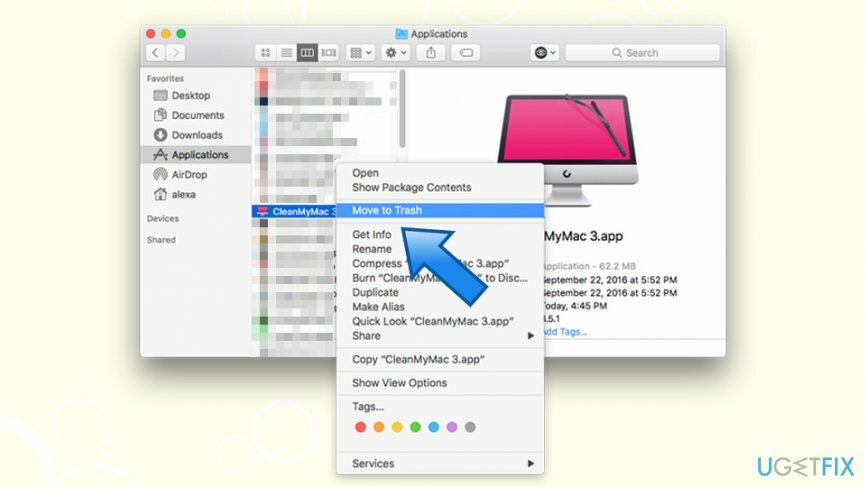
CleanMyMac ट्रेस के लिए अतिरिक्त स्थानों की जाँच करें
इन फ़ाइलों की स्थापना रद्द करने के लिए, आपको का लाइसेंस प्राप्त संस्करण खरीदना होगा मैक वॉशिंग मशीन X9 मैक वॉशिंग मशीन X9 सॉफ़्टवेयर अनइंस्टॉल करें।
अन्य अनुप्रयोगों की तरह, CleanMyMac सिस्टम के विभिन्न हिस्सों के अंदर निशान छोड़ सकता है। उदाहरण के लिए, कुछ .plist फ़ाइलों का उपयोग बाद में स्वचालित अपडेट लॉन्च करने के लिए किया जाता है ताकि पिल्ले किसी भी समय वापस आ सकें। इसे रोकने के लिए, कृपया इन चरणों का पालन करें:
- पर क्लिक करें खोजक और उठाओ जाओ
- चुनते हैं फ़ोल्डर पर जाएँ…
- नई विंडो में, टाइप करें /Library/LaunchAgents और क्लिक करें जाओ
- CleanMyMac एप्लिकेशन से संबंधित किसी भी प्रविष्टि की जांच करें और उन्हें ट्रैश में ले जाएं।
- वापस जाओ फ़ोल्डर पर जाएँ… और जांचें /लाइब्रेरी/एप्लिकेशन सपोर्ट,/लाइब्रेरी/लॉन्चडेमन्स,/लाइब्रेरी/वरीयताएं/,/लाइब्रेरी/कैश/ CleanMyMac ट्रेस के लिए फ़ोल्डर। उन्हें हटाओ।

केवल एक क्लिक से कार्यक्रमों से छुटकारा पाएं
आप ugetfix.com विशेषज्ञों द्वारा प्रस्तुत चरण-दर-चरण मार्गदर्शिका की सहायता से इस प्रोग्राम को अनइंस्टॉल कर सकते हैं। आपका समय बचाने के लिए, हमने ऐसे टूल भी चुने हैं जो इस कार्य को स्वचालित रूप से पूरा करने में आपकी सहायता करेंगे। यदि आप जल्दी में हैं या यदि आपको लगता है कि आपके पास प्रोग्राम को अनइंस्टॉल करने के लिए पर्याप्त अनुभव नहीं है, तो बेझिझक इन समाधानों का उपयोग करें:
प्रस्ताव
अभी करो!
डाउनलोडहटाने का सॉफ्टवेयरख़ुशी
गारंटी
यदि आप प्रोग्राम का उपयोग करके अनइंस्टॉल करने में विफल रहे हैं, तो हमारी सहायता टीम को अपनी समस्याओं के बारे में बताएं। सुनिश्चित करें कि आप यथासंभव अधिक विवरण प्रदान करते हैं। कृपया, हमें उन सभी विवरणों के बारे में बताएं जो आपको लगता है कि हमें आपकी समस्या के बारे में पता होना चाहिए।
यह पेटेंट मरम्मत प्रक्रिया 25 मिलियन घटकों के डेटाबेस का उपयोग करती है जो उपयोगकर्ता के कंप्यूटर पर किसी भी क्षतिग्रस्त या गुम फ़ाइल को प्रतिस्थापित कर सकती है।
क्षतिग्रस्त सिस्टम को सुधारने के लिए, आपको मालवेयर रिमूवल टूल का लाइसेंस प्राप्त संस्करण खरीदना होगा।

जब बात आती है तो वीपीएन महत्वपूर्ण होता है उपयोगकर्ता गोपनीयता. कुकीज़ जैसे ऑनलाइन ट्रैकर्स का उपयोग न केवल सोशल मीडिया प्लेटफॉर्म और अन्य वेबसाइटों द्वारा किया जा सकता है बल्कि आपके इंटरनेट सेवा प्रदाता और सरकार द्वारा भी किया जा सकता है। यहां तक कि अगर आप अपने वेब ब्राउज़र के माध्यम से सबसे सुरक्षित सेटिंग्स लागू करते हैं, तब भी आपको उन ऐप्स के माध्यम से ट्रैक किया जा सकता है जो इंटरनेट से जुड़े हैं। इसके अलावा, कम कनेक्शन गति के कारण टोर जैसे गोपनीयता-केंद्रित ब्राउज़र इष्टतम विकल्प नहीं हैं। आपकी अंतिम गोपनीयता के लिए सबसे अच्छा समाधान है निजी इंटरनेट एक्सेस - गुमनाम रहें और ऑनलाइन सुरक्षित रहें।
डेटा रिकवरी सॉफ़्टवेयर उन विकल्पों में से एक है जो आपकी मदद कर सकता है अपनी फ़ाइलें पुनर्प्राप्त करें. एक बार जब आप किसी फ़ाइल को हटा देते हैं, तो यह पतली हवा में गायब नहीं होती है - यह आपके सिस्टम पर तब तक बनी रहती है जब तक इसके ऊपर कोई नया डेटा नहीं लिखा जाता है। डेटा रिकवरी प्रो पुनर्प्राप्ति सॉफ़्टवेयर है जो आपकी हार्ड ड्राइव के भीतर हटाई गई फ़ाइलों की कार्यशील प्रतियों के लिए खोजकर्ता है। टूल का उपयोग करके, आप मूल्यवान दस्तावेजों, स्कूल के काम, व्यक्तिगत चित्रों और अन्य महत्वपूर्ण फाइलों के नुकसान को रोक सकते हैं।